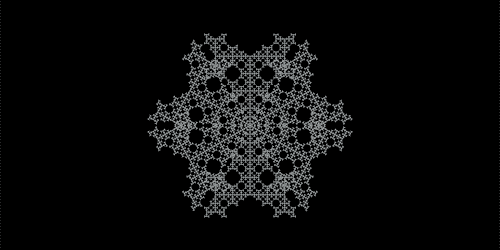Houdini:L-system sample02
Houdini Advent Calendar2016 I paticipated on the16th day. It is an example fo Houdini’s L-System in the last conti […]
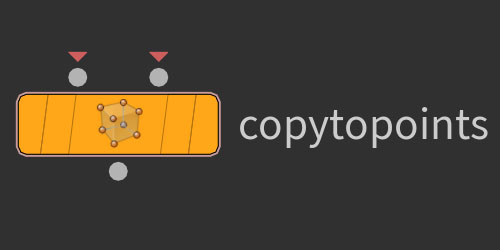
Houdiniノード勉強回。Copy to Point(SOP)を取り上げます。Houdini18でCopy to Point2.0として新しくなったノードのひとつです。これを使うことで、ポイントごとに異なるジオメトリを簡単に配置できるようになりました。Houdini18以前は、CopyStamp(SOP)やforeachを使って実現していた機能ですが、Copy to Point(SOP)でこれが簡単にできるようになったのはうれしい変更点ですね。私は比較していないですが、以前の手法と比較しても高速だとか。以下、参考用ネットワークです。ネットワーク左側[...]
read more
Houdini、こんなノードがあったのか勉強回。取り上げるのは、Attribute Fade(SOP)。マニュアル曰くThe Attrib Fade operator scales a point attribute into and out of existence over a given time range. This can be useful for triggering the input to a dynamic simulation, for example fading a fuel map in and out.とのこと。意訳すると、「アト[...]
read more
Houdini回。作業してて、「へ~」となったので。マテリアルの割り当ては、Material(SOP)を使わずにAttribute Create(SOP)とか使っても出来のか!そもそもMaterial(SOP)を使って、マテリアルを割り当てるとプリミティブにshop_materialpathなるアトリビュートが作成され、それにマテリアルのパスが文字列として記述されます。マニュアルを見ると、shop_materialpathというプリミティブアトリビュートは、「レンダリング時のサーフェスのシェーディングに使用するマテリアルのパスで、プリミティブ上に存在する[...]
read more
Houdiniじゃ!石のAssetじゃ!これが、こうなって、こうじゃ!テクスチャとパターン変えてこうじゃ!チャームポイントはポリゴン数が激増するところじゃ♪めちゃ重じゃ!形の作成はVOPじゃ!中身はこうじゃ!worleynoiseとturbnoiseとveinsの三重奏じゃ!質感は、標準のStoneマテリアルベースじゃ!Hoduini15では、新しい石のマテリアルも幾つか追加されてるそうじゃ!楽しみじゃ!また次回じゃ!追記こちらの石の作り方、拙著「Houdiniビジュアルエフェクトの教科書」に掲[...]
read more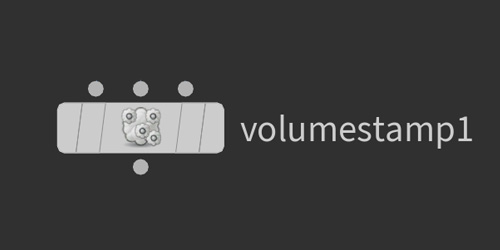
Houdiniノード勉強回。Volume Stamp(SOP)の使い方をいつも忘れるので、備忘録!!!最近、いろいろ思い出せないし、覚えられない私です。・・・老化 ∑(゜д゜υ)Volume Stamp(SOP)はCopy Stamp(SOP)のボリューム版。こんな感じに、ボリュームを複製(?)できる。上記のネットワークは次のようになっています。:Volume Stamp(VOP)で作られるボリューム全体を定義するボリュームまたはVDB:コピー先のポイント(Copy SOP同様、特定のアトリビュートを持つ場合コピーの挙動に影響を与える):コピ[...]
read more
Houdini回。Nuke用のVector Blur Pass作り方!こゆやつね。Houdiniは最近の他のソフトと違って、自分でVector Blur用のシェーダーを組んでパスを設定しなければならない。非常に面倒な上、どう作るのが正解かよくわからないので、だいたい詰まる。odforceで調べても、みんな違うことやってるしっ!いくつか調べて教えを請うて、Houdini上での3DブラーとコンポジットでのVectorブラーをだいたい一致させる設定、これでいいかなってのが決まってきたので備忘録も兼ねて書きます。テスト用には前回作った、ぷるんぷるんした奴を使いま[...]
read more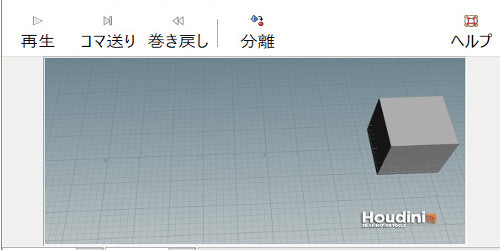
フリーソフトであるGIMPを使って、連番画像をGIFアニメーションに変換する方法。環境はWIndows10、GIMP2.8を使用。1.まず連番画像をレイヤーとして読み込む。読み込まれた連番はレイヤーとなっている。この時レイヤーの上から下へと連番の数字が増えるように並んでいる場合がある。このままではアニメーションさせたときに逆再生されてしまう。なので、並びを逆転する。2.メニューから、を実行し、レイヤー順を逆転する。3.GIF用に最適化する。を実行。完了すると、最適化された連番が新しいウィンドウで表示され[...]
read more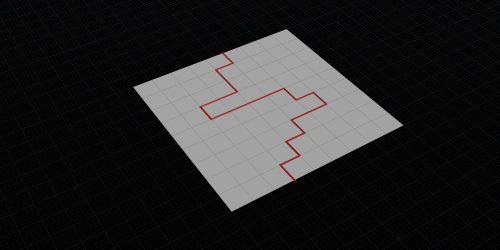
Houdiniノード勉強回。Edge Cusp(SOP)について。マニュアル曰く、"Sharpens edges by uniquing their points and recomputing point normals."訳すと、このノードは「ポイントをユニークなものにすることでエッジをシャープにし、ポイントの法線を再計算する」。たとえば、デフォルトのポリゴンの球に繋ぐとこうなる。エッジをシャープにする機能だけだと、あまり使いドコロが無さそうなのだが、Edge Cusp(SOP)にはもうひとつ、エッジを分離する機能がある。こんな感じ。上の[...]
read more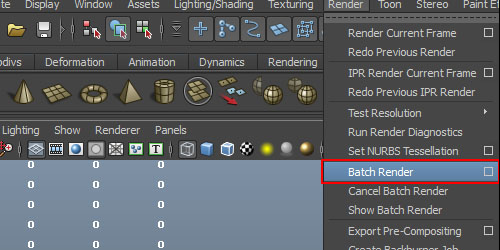
MayaのMentalRay使ったバッチレンダリングでCPUを100%使ってくれない時の対処法。「ニーズあるんじゃないって」、言われたから書きます。※ただし、記事を書くにあたって一切の確認検証をしておりません。記憶を頼りに書きました。間違ってたら指摘して下さい。 方法その1mentalRayのBatch Render Optionを開きます。->□"Parallelism"のRender Threadsがいくつに設定されているか確認します。(上絵の赤枠部分)Auto Render Threadsにチェックが入っているからといって[...]
read more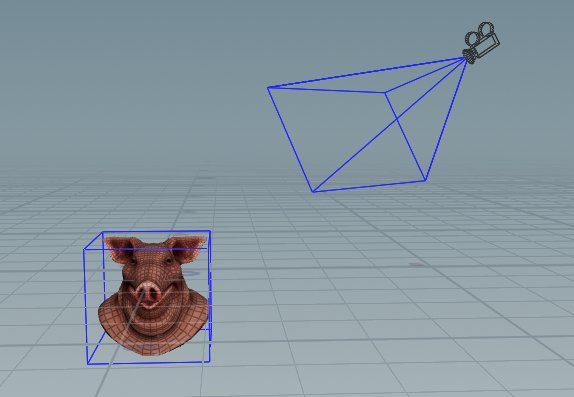
Houdini勉強回。今回のテーマはAssetとガイドです。ここでの"ガイド"とは、下図のようにシーンビュー上に表示される青いワイヤーフレームを指しています。Asset作成時にこのガイドの設定ができるそうな。ガイドに設定されたジオメトリは、図のような青いワイヤーフレーム表示になるそうな。これまでガイド用にわざわざラインに変換したりしてたんだけど、Assetのガイド設定で事足りるじゃん!てなことで、以下設定方法。設定方法AssetのType PropertiesでNodeタブにある"Guide Geometry"に、ガイド表示に使用したいジオメ[...]
read moreHoudini Advent Calendar2016 I paticipated on the16th day. It is an example fo Houdini’s L-System in the last conti […]